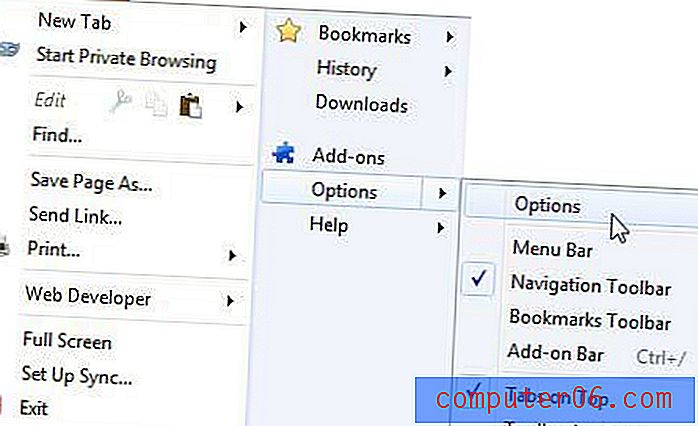Hands On con i siti di StudioPress
I siti di StudioPress sono stati lanciati di recente e offrono una soluzione WordPress gestita a basso costo. Il servizio si concentra sulla fornitura di siti WordPress veloci e sicuri che incorporano il framework Genesis e i temi figlio di Genesis. Di recente abbiamo scritto su ciò che viene offerto dai siti di StudioPress, ma eravamo ansiosi di prendere il servizio per un giro.
Di seguito fornisce un breve riepilogo del processo di registrazione, quindi uno sguardo a ciò che vedrai una volta acquistato uno dei loro piani. Questi piani sono disponibili a tariffe trimestrali o annuali, con un piccolo sconto se si sceglie di acquistare un piano annuale. Attualmente (a partire da quando è stato scritto questo articolo - 1 febbraio 2017) il prezzo è simile al seguente:
- Piano di contenuti (annuale) - $ 24 al mese (paghi $ 288 in anticipo per l'intero anno)
- Piano di contenuti (trimestrale) - $ 27 al mese (paghi $ 81 ogni trimestre)
- Piano commerciale (annuale) - $ 33 al mese (paghi 396 in anticipo per l'intero anno)
- Piano commerciale (trimestrale) - $ 37 al mese (paghi $ 111 ogni trimestre)
Questo prezzo è in linea con altri simili hosting WordPress gestiti ed è sicuramente utile se questo è il tipo di servizio che stai cercando. Fai clic qui per visitare la pagina dei siti di StudioPress per visualizzare prezzi e informazioni sulle funzionalità incluse nel contenuto o nel piano commerciale.
Ho registrato un dominio (supportyourtech.com - è attualmente attivo e in esecuzione sulla piattaforma dei siti StudioPress, quindi sentiti libero di verificarlo se vuoi vedere che tipo di velocità del sito guarderai se scegli di iscriverti), si è registrato al piano di contenuti trimestrale e ha creato un sito.
Acquisto di un nuovo dominio / Modifica dei server dei nomi per un dominio esistente
I siti StudioPress non ti danno un nome di dominio, né li vendono, quindi dovrai prima acquistarne uno. Puoi farlo in qualsiasi provider di dominio. Sono andato con namesilo.com perché offrono domini $ 8, 99 .com con privacy gratuita ed è sempre stato molto facile e veloce cambiare i nameserver e far propagare il DNS. La velocità con cui si verifica dipende da molti fattori, ma non l'ho mai vista impiegare più di un paio d'ore.
Dovrai anche avere un record A per il tuo nome di dominio e possibilmente un record A per www, ma le tue esigenze specifiche dipenderanno dal tuo sito. I passaggi esatti per farlo varieranno con i provider di dominio, ma a questo punto mi piace usare Cloudflare. È facile aggiungere un dominio a un piano Cloudflare gratuito, impostare i record A, quindi modificare i nameserver in modo che puntino a Cloudflare.
Impostazione di un nuovo sito su siti StudioPress
Come accennato in precedenza, ho aderito al piano di contenuti trimestrale, il che significa che mi costerà $ 81 ogni tre mesi. Durante il processo di registrazione dovrai accedere al tuo account StudioPress esistente o crearne uno nuovo.
Ti verrà chiesto di inserire l'URL del tuo sito, assegnare un nome al sito e creare un nome utente per il tuo account amministratore di WordPress. Questo è tutto ciò che devi fare per configurare una nuova installazione di WordPress.

Se stai migrando un sito esistente, avrai un paio di opzioni, ma mi concentrerò sulla creazione di un nuovo sito di seguito. Dopo aver fatto clic sul pulsante Imposta il mio dominio nell'immagine qui sopra, vedrai una schermata che ti darà informazioni su cosa devi fare per configurare correttamente i tuoi record A.
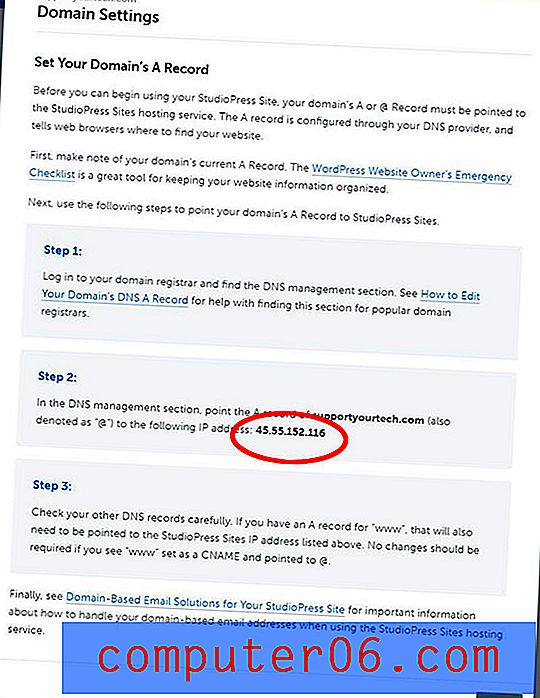
Quella schermata ha anche un indirizzo IP, quindi dovrai cambiare l'indirizzo IP affinché i tuoi record A puntino lì. Ovviamente il tuo indirizzo IP sarà diverso, ma è qui che lo trovi.
Puoi quindi andare al tuo dominio, ma aggiungi / wp-admin alla fine di esso. Quindi nell'esempio seguente, sto configurando il dominio supportyourtech.com, il che significa che andrei su http://supportyourtech.com/wp-admin. La tua pagina di amministrazione sarebbe http://yoursite.com/wp-admin.
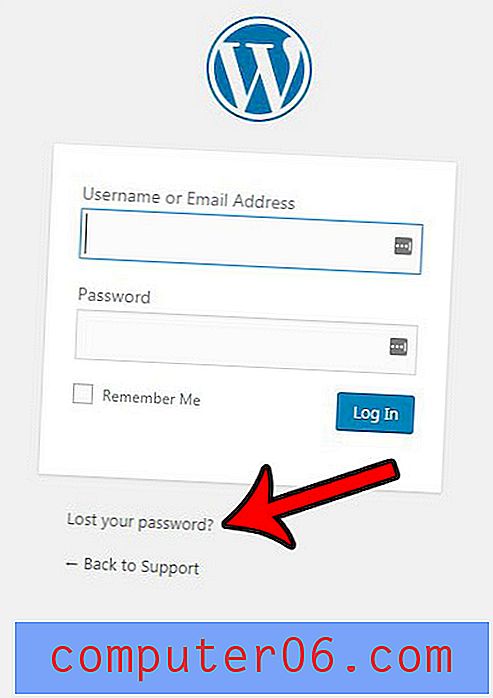
Fai clic su Hai perso la password? link per ricevere un link all'indirizzo e-mail associato al tuo account StudioPress. Il tuo sito ti invierà per email un link per reimpostare la password, su cui puoi fare clic per impostare una nuova password. Potrebbe esserci un altro modo per farlo, ma non l'ho visto durante l'impostazione del mio sito. Questo metodo è stato semplice e veloce, inoltre ti consente di sapere che l'installazione di WordPress è in grado di inviare e-mail di notifica.
Sei quindi nella normale sezione di amministrazione di WordPress, quindi ti sembrerà molto familiare se hai lavorato con WordPress in precedenza. La modifica più grande, tuttavia, si trova sul link StudioPress nella colonna sul lato sinistro della finestra.
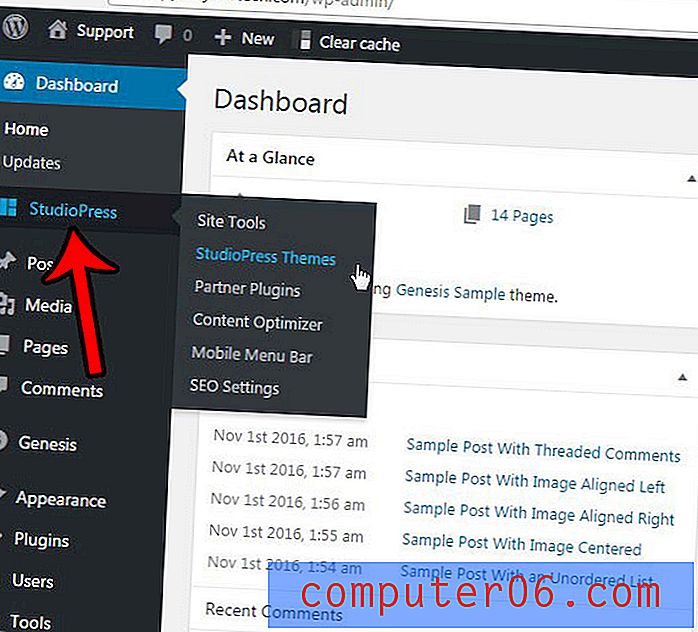
Noterai che questo menu contiene le seguenti opzioni:
- Strumenti del sito
- Temi di StudioPress
- Plugin partner
- Content Optimizer
- Barra dei menu mobile
- Impostazioni SEO
Menu Strumenti sito
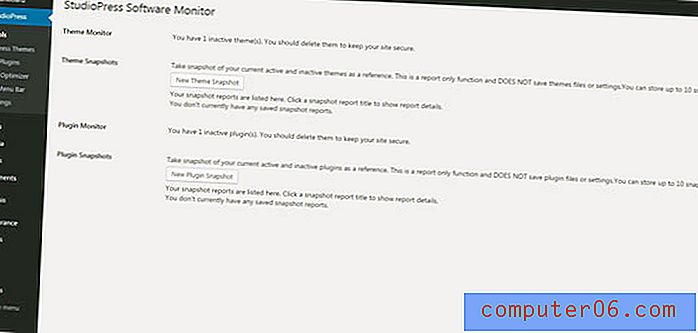
Clicca sull'immagine per espanderla
Menu Temi di StudioPress
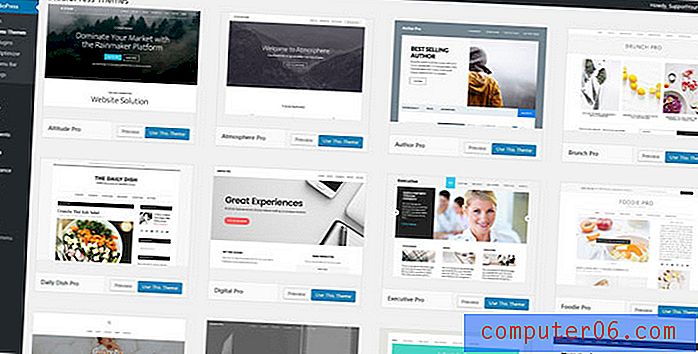
Clicca sull'immagine per espanderla
Plugin partner
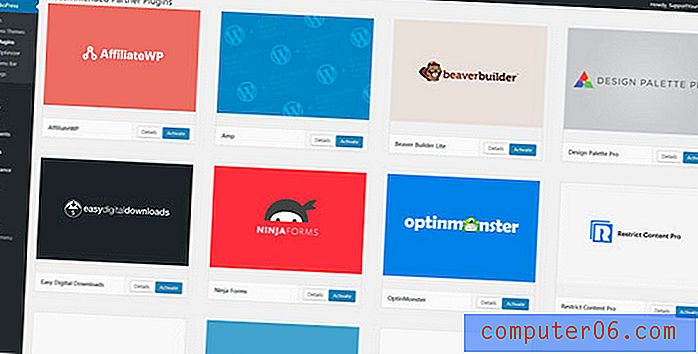
Clicca sull'immagine per espanderla
Content Optimizer
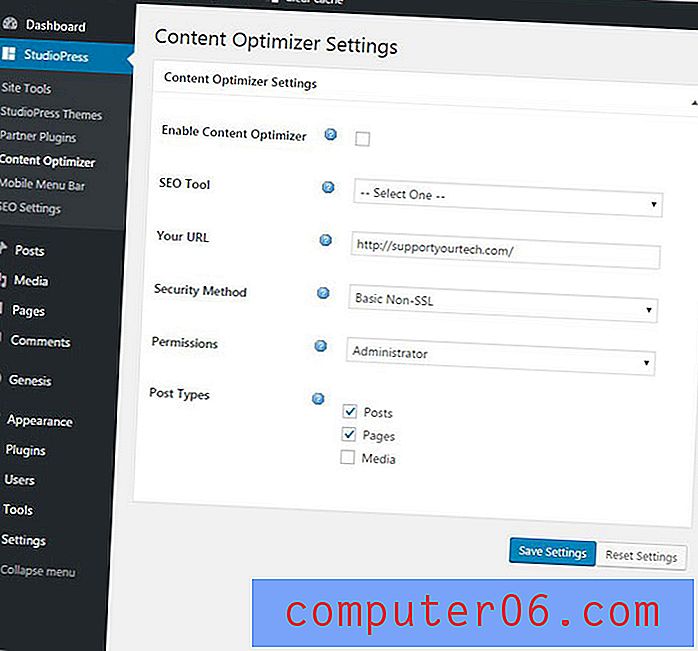
Barra dei menu mobile
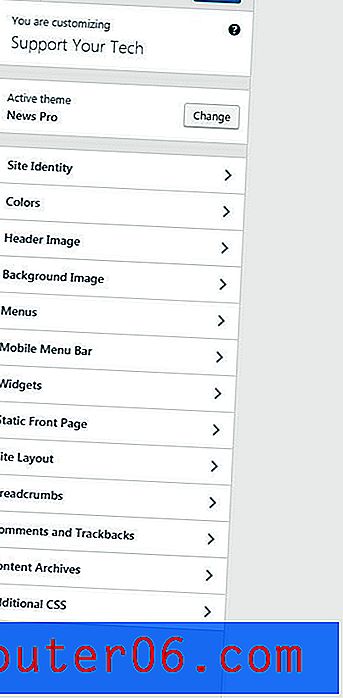
Impostazioni SEO (livello superiore)
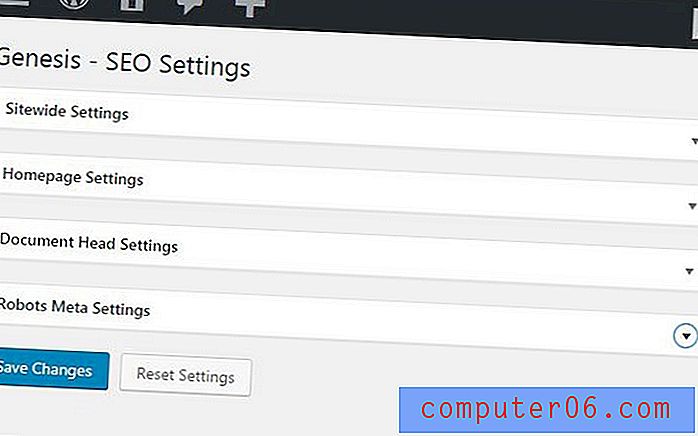
Impostazioni SEO - Impostazioni a livello di sito
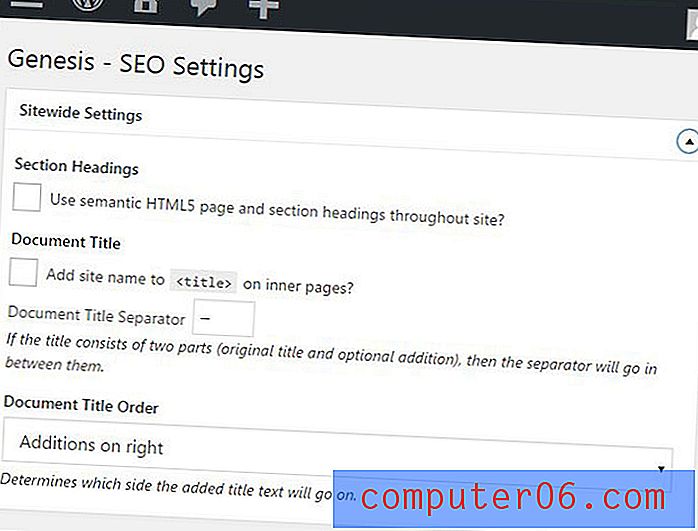
Impostazioni SEO - Impostazioni home page
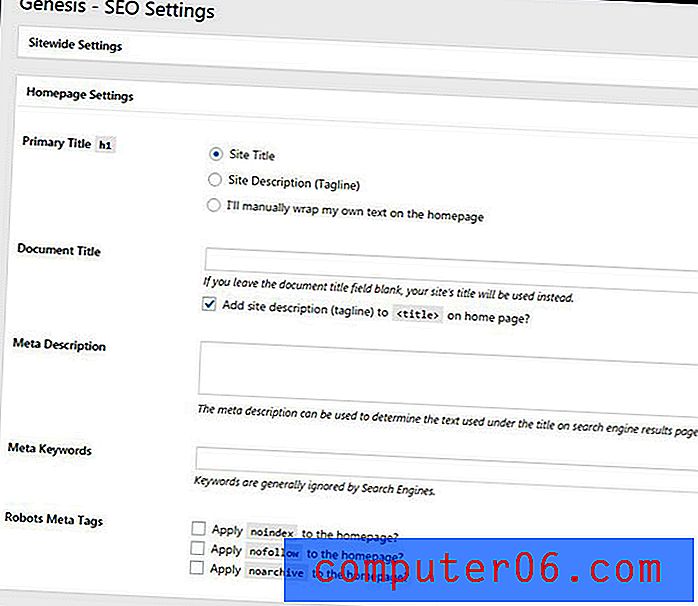
Impostazioni SEO - Impostazioni testa documento
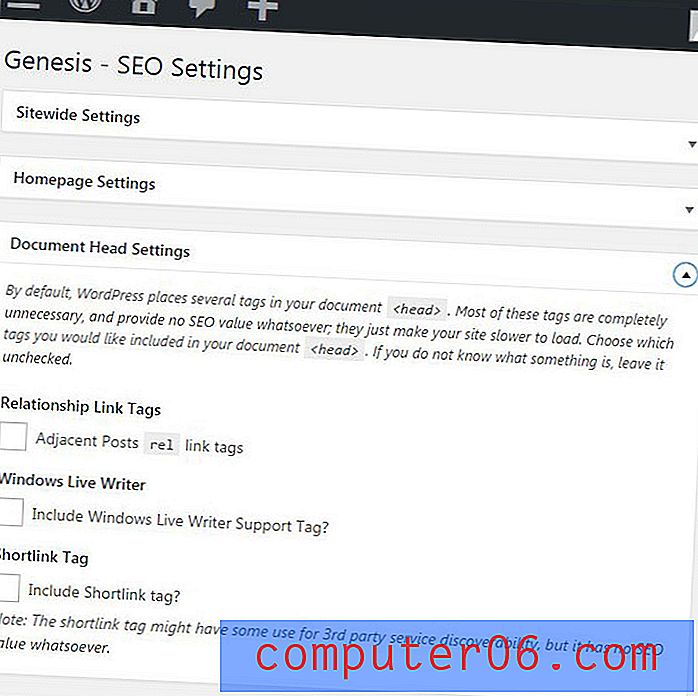
Impostazioni SEO - Impostazioni meta robot
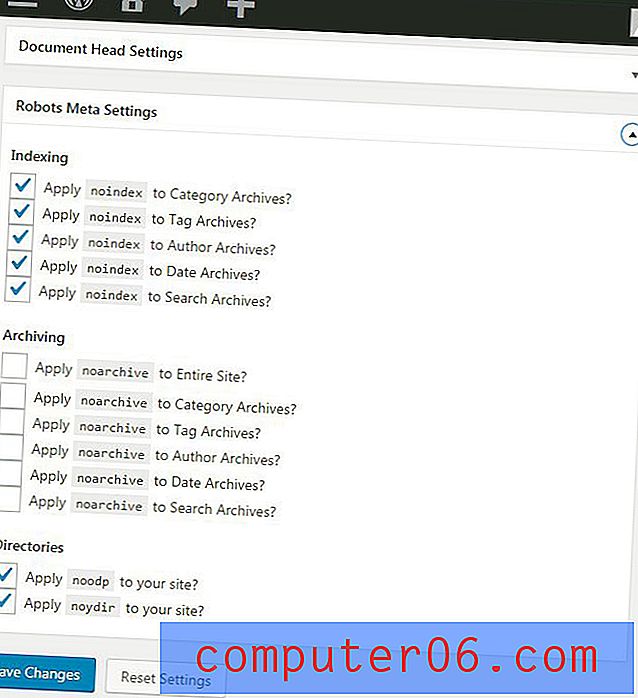
Queste sono molte informazioni da digerire, quindi dovresti sicuramente passare un po 'di tempo a familiarizzare con tutto ciò che c'è. Penso che la scheda Impostazioni SEO sia particolarmente interessante, in quanto offre molte opzioni per controllare queste informazioni.
La scelta e l'installazione di uno dei temi di Genesis richiederà di fare clic sul collegamento Temi di StudioPress . Si apre un menu in cui vengono visualizzati tutti i temi tra cui è possibile scegliere per il nuovo sito StudioPress. Ci sono 20 temi presenti al momento in cui scriviamo e sono tutti temi di StudioPress che sono disponibili per l'acquisto separatamente. Ma li ottieni gratuitamente con l'abbonamento ai siti di StudioPress, il che è molto carino. Sto scegliendo di installare il tema News Pro . Facendo clic sul pulsante Usa questo tema, il tema verrà installato e attivato automaticamente sul tuo sito.
Temi figlio di Genesis inclusi nei siti di StudioPress (dal 1 ° febbraio 2017):
- Altitude Pro
- Atmosphere Pro
- Autore Pro
- Brunch Pro
- Daily Dish Pro
- Digital Pro
- Executive Pro
- Foodie Pro
- Gallery Pro
- Infinity Pro
- Lifestyle Pro
- Magazine Pro
- Maker Pro
- Metro Pro
- New Pro
- Parallax Pro
- Showcase Pro
- Smart Passive Income Pro
- Wellness Pro
- Workstation Pro
Puoi trovare tutti questi temi in questa pagina se vuoi visualizzarli in anteprima.
Plugin di siti di StudioPress
La tua nuova installazione avrà alcuni plugin installati per impostazione predefinita. Questi plugin includono:
- Akismet
- Genesis eNews Extended
- Modifiche semplici di Genesis
- Ganci semplici Genesis
- Icone sociali semplici
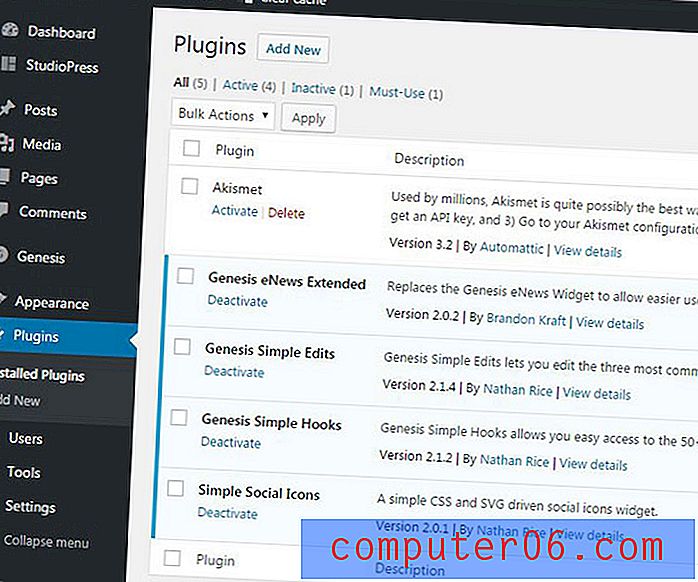
Da notare, tuttavia, che l'opzione Aggiungi nuovo nella scheda Plugin è ancora lì, quindi hai accesso a tutta la libreria dei plugin di WordPress. Non me lo aspettavo. La mia comprensione era che avrei avuto un accesso limitato ai plugin, quindi è una bella sorpresa. Puoi anche caricare e installare nuovi temi. Quindi questa non è sicuramente una versione paralizzata di WordPress in alcun modo. Ovviamente StudioPress Sites è stato ottimizzato per funzionare con temi Genesis e plug-in dei partner, quindi avrai probabilmente un'esperienza migliore e un sito più veloce se ti atterrai a quei parametri, ma sarai comunque in grado di utilizzare il servizio se ci sono ulteriori plugin o temi desiderati per il tuo sito.
La creazione di menu, la modifica di post e pagine e tutto il resto delle impostazioni e dei menu di WordPress predefiniti sono ancora lì. Quindi, se hai mai lavorato in WordPress prima, non c'è molto diverso che dovrai imparare per iniziare con i siti StudioPress.
Iscriviti ai siti StudioPress oggi e smetti di preoccuparti della sicurezza e della manutenzione tecnica del tuo sito.
Continuerò ad aggiornare questo articolo con i miei pensieri man mano che acquisirò maggiore esperienza con i siti StudioPress. Ad oggi sono impressionato dalle funzionalità e dalla velocità che offre, e ho un paio di altri siti con diversi provider di hosting che penso che trasferirò qui.